Holen Sie sich Add-Ins für Outlook für Mac
Add-Ins für Outlook für Mac sind Programme oder Dienstprogramme, mit denen Sie Aufgaben automatisieren oder neue Features hinzufügen können, wenn Sie Nachrichten anzeigen oder erstellen. Microsoft hat sich mit führenden Unternehmen zusammengetan, um Add-Ins zu entwickeln, die Ihnen dabei helfen, Dinge direkt von Ihrem Posteingang aus zu erledigen.
Add-Ins erhalten
Wählen Sie in der Symbolleiste Weitere Elemente anzeigen ( … ) und dann Add-Ins abrufen aus.
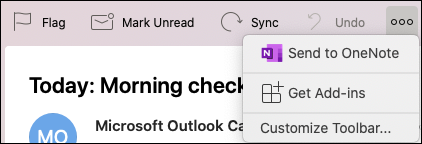
Sie können nach Add-Ins suchen, indem Sie ein Schlüsselwort in das Suchfeld eingeben und die Return- oder Eingabetaste drücken.
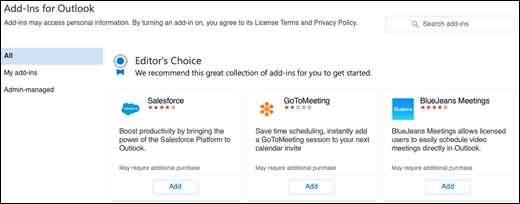
Wenn Sie das gewünschte Add-In gefunden haben, wählen Sie die Schaltfläche Hinzufügen aus.
Hinweis: Sie erhalten möglicherweise ein Menü mit der Aufschrift „Indem Sie auf „Weiter" klicken, stimmen Sie den Lizenzbedingungen und der Datenschutzrichtlinie des Anbieters zu…". Wenn Sie mit der Installation des Add-Ins fortfahren möchten, wählen Sie Weiter aus.
Das Add-In kann Ihnen Informationen zur Verwendung bereitstellen, aber normalerweise können Sie über die entsprechende Symbolleiste auf das Add-In zugreifen (die Symbolleiste „Neues Ereignis" für ein auf Meetings ausgerichtetes Add-In oder „Neue Nachricht" von einem auf E-Mail ausgerichteten Add-In). in), indem Sie auf die Schaltfläche Weitere Elemente anzeigen ( … ) klicken und dort nach dem Add-In suchen.
Verwalten von Add-Ins
Wählen Sie in der Symbolleiste Weitere Elemente anzeigen ( … ) und dann Add-Ins abrufen aus.
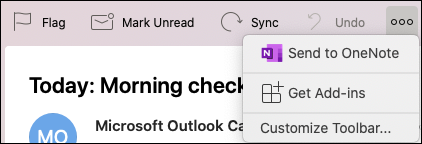
Wählen Sie Meine Add-Ins oder Vom Administrator verwaltet aus (wenn die App von Ihrer Organisation bereitgestellt wird).
Klicken Sie auf die Schaltfläche Weitere Optionen anzeigen ( … ) in der Add-In-Kachel und Sie können auf Details anzeigen klicken, um mehr über die App zu erfahren, Erste Schritte , wenn das Add-In diese Option bietet, um Ihnen beizubringen, wie man es verwendet, oder Entfernen um das Add-in zu löschen.
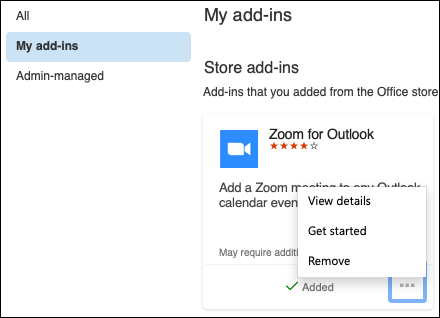
No comments:
Post a Comment